- ฐานความรู้
- บัญชีและการตั้งค่า
- การผสานการทำงาน
- ตั้งค่าและใช้ตัวเชื่อมต่อ HubSpot สำหรับ Google ชีต
โปรดทราบ:: บทความนี้จัดทำขึ้นเพื่อความสะดวกของคุณ ได้รับการแปลโดยอัตโนมัติโดยใช้ซอฟต์แวร์การแปลและอาจไม่ได้รับการพิสูจน์อักษร บทความฉบับภาษาอังกฤษนี้ควรถือเป็นฉบับทางการที่คุณสามารถค้นหาข้อมูลล่าสุดได้มากที่สุด คุณสามารถเข้าถึงได้ที่นี่
ตั้งค่าและใช้ตัวเชื่อมต่อ HubSpot สำหรับ Google ชีต
อัปเดตล่าสุด: 14 ตุลาคม 2025
สามารถใช้ได้กับการสมัครใช้บริการใดๆ ต่อไปนี้ ยกเว้นที่ระบุไว้:
เมื่อใช้ HubSpot for Sheets – CRM Connector คุณสามารถนำเข้าข้อมูลจาก Google Sheets ไปยัง HubSpot และเข้าถึงแผงด้านข้างของ HubSpot เพื่อดูระเบียน CRM แบบเรียลไทม์ได้อย่างง่ายดาย
ติดตั้ง HubSpot สำหรับชีต - ตัวเชื่อมต่อ CRM
ในการติดตั้งตัวเชื่อมต่อจาก Google Marketplace:
- ไปที่ตัว เชื่อมต่อ HubSpot สำหรับชีตใน Google Marketplace
- ที่ด้านบนขวาให้คลิกติดตั้ง
- ในกล่องโต้ตอบให้ลงชื่อเข้าใช้บัญชี Google ของคุณ
- ตรวจสอบสิทธิ์การเข้าถึงที่ขอแล้วคลิก อนุญาต เมื่อติดตั้งแล้ว Add-in จะแสดงใน Google ชีตทั้งหมดสำหรับบัญชีที่เชื่อมต่อ
เชื่อมต่อ HubSpot สำหรับชีต - ตัวเชื่อมต่อ CRM กับ HubSpot
- ใน Google ชีตให้คลิกส่วนขยายในแถบเครื่องมือ
- คลิก HubSpot สำหรับชีต - CRM Connecto r > Launch
- ในกล่องโต้ตอบให้เลือกผู้ใช้และบัญชีของคุณ
- คลิกเชื่อมต่อกับ HubSpot ซึ่งจะนำคุณไปยัง Google เพื่อตรวจสอบรายละเอียดการเข้าถึงข้อมูล
- ตรวจสอบสิทธิ์การเข้าถึงที่ขอแล้วคลิก อนุญาต เมื่อติดตั้งแล้ว Add-in จะแสดงใน Google ชีตทั้งหมดสำหรับบัญชีที่เชื่อมต่อ
ซิงค์ข้อมูล Google Sheet กับ HubSpot
- ใน Google ชีตให้คลิกส่วนขยายในแถบเครื่องมือ
- คลิก HubSpot สำหรับชีต - CRM Connecto r > Launch
- ในกล่องป๊อปอัปให้เลือกข้อมูลที่คุณต้องการนำเข้า:
- ป้อนชื่อสำหรับการนำเข้าของคุณ
- ในส่วนนำเข้าให้เลือกจากตัวเลือกการนำเข้าต่อไปนี้:
- แถวทั้งหมด: นำเข้าทุกแถวในไฟล์ของคุณไปยัง HubSpot
- ช่วงเฉพาะ: นำเข้าเฉพาะช่วงที่เลือก (เช่น A2: F15, A17: F20)
- คลิกเมนูแบบเลื่อนลงแถว ส่วนหัวและเลือกแถวส่วนหัวที่แต่ละส่วนหัวของคอลัมน์ตรงกับคุณสมบัติใน HubSpot คุณสามารถยืนยันได้ว่ามีพร็อพเพอร์ตี้เริ่มต้นที่ตรงกับส่วนหัวของคุณอยู่แล้วหรือสร้างพร็อพเพอร์ตี้ที่กำหนดเองก่อนที่จะนำเข้า ดูข้อมูลเพิ่มเติมเกี่ยวกับข้อกำหนดของที่พัก
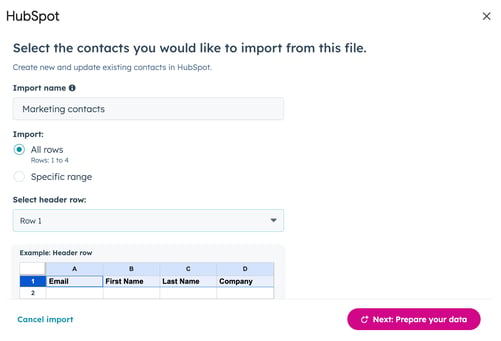
- คลิกถัดไป: เตรียมข้อมูลของคุณ
- ในตารางให้ตรวจสอบส่วนหัวของชีตที่จะแมปกับคุณสมบัติของ HubSpot
หากหัวข้อตรงกับพร็อพเพอร์ตี้ HubSpot ที่มีอยู่ระบบจะเลือกหัวข้อตามค่าเริ่มต้น หากไม่ตรงกันอย่างแน่นอน Breeze AI ของ HubSpot จะแนะนำคุณสมบัติตามชื่อและค่าของหัวข้อ หากต้องการดูรายละเอียดเพิ่มเติมเกี่ยวกับที่พักให้วางเมาส์เหนือชื่อที่พัก
- หากต้องการแก้ไขการแมปใต้คอลัมน์ชื่อฟิลด์ HubSpot ให้คลิกเมนูแบบเลื่อนลงและเลือกคุณสมบัติ HubSpot ที่คุณต้องการแมป
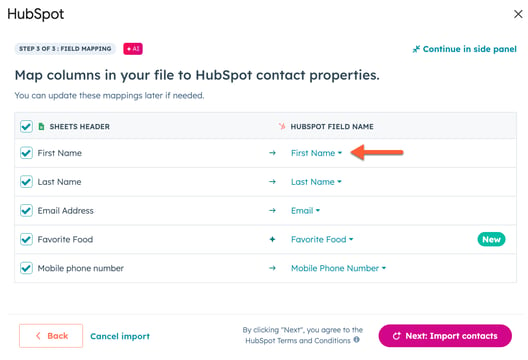
- คลิกถัดไป: นำเข้าผู้ติดต่อ
- เมื่อนำเข้าแล้วคุณจะสามารถเข้าถึงข้อมูล HubSpot ได้ในแผงด้านขวาของ Google Sheet ของคุณ
Integrations
ขอบคุณสำหรับคำติชมของคุณ ซึ่งมีความหมายมากสำหรับเรา
แบบฟอร์มนี้ใช้สำหรับคำติชมเอกสารเท่านั้น เรียนรู้วิธีขอความช่วยเหลือจาก HubSpot